
软件大小:68.41 MB软件语言:简体中文授权方式:免费软件
更新时间:2021-07-20运行环境:Win ALL
推荐下载 软件大小 版本说明 下载地址
PDF Annotator Multilingual是一个PDF编辑工具,可以在pdf文件中直接加入说明并将说明部分也保存为PDF格式,使用这款软件任何人都可以编辑PDF文件,这样可以节省大量的时间和资源。PDF Annotator在使用的时候,把软件打开,把想要查看的pdf文档拖入软件,即可快速打开文档,然后对文档进行操作。有需要的小伙伴欢迎来下载体验。
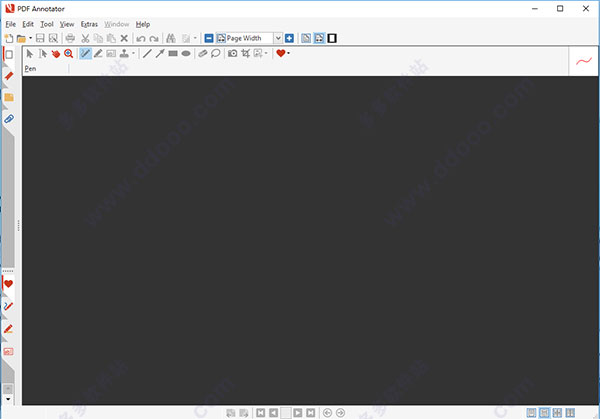
PDF Annotator Multilingual允许用户打开任何PDF文件,并使用鼠标或平板电脑笔直接在PDF文件的页面上添加注释。然后可以将带注释的文档直接保存回PDF格式。通过这种方式,任何人都可以阅读或打印带注释的PDF文档。带注释的文档也可以很容易地附加到电子邮件中。以前,只有通过在一行中使用多个软件产品,或者仅通过打印文档并手动添加注释,才能对接收到的PDF文件格式的文档进行注释、注释或校对。使用PDF Annotator Multilingual,注释也可以以一种自然的方式添加—使用钢笔—但是所有内容都保持数字格式。PDF Annotator Multilingual允许在一个步骤中注释PDF文件。
1、重新设计全屏模式
我们完全重新设计了全屏模式,特别是演示文稿充分利用屏幕空间。
①全屏模式现在有一个,但是完全配置工具栏。
②自动适应屏幕方向
③24个可定制的喜爱的工具按钮
④16个可定制的动作按钮
⑤附加导航按钮
2、全屏菜单和侧栏
①打开并保存文档
②切换多个打开的文档
③打开最近使用的文档
④边栏与页面预览,访问文档和页面编辑命令和书签
3、全屏定制
①通过自定义所有工具和操作按钮自定义按钮
②右键单击自定义按钮了解更多选项
③快速自定义选项(第二次点击后)在已选择的工具上)
4、全屏选项
①也可以显示新的全屏工具栏
永久地,或显示一个将会的皮瓣点击后暂时拉起工具栏在上面
②选择首选工具栏位置(左/右,上/下)
5、从相机拍摄
①从任何内部或外部捕获照片(USB)相机
②我们支持各种平板电脑相机,网路摄像头和文档摄像头
6、图像编辑器
新的图像编辑器应用基本编辑插入或捕获的图像:
①作物图像(矩形,带套索)
②使选择透明
③根据颜色进行透明化(例如:作物签名)
④旋转和翻转图像
7、显示第三方注释
①PDF注释器现在还显示PDF注释在第三方PDF程序中创建
8、发电子邮件
①将当前文档作为邮件附件发送不保存它(需要MAPI启用的电子邮件客户端在本地设置)
②我们现在将为此设置一个有用的默认值电子邮件主题
9、缩放历史
①快速放大查看详细信息并获取只需一次点击即可返回到您以前的视图
10、调整选项大小
①使用默认选项快速调整大小(50%,200%,...)
②百分比调整大小
③新维护长宽比选项
11、页面背景和尺寸
附加页面背景:
①浅蓝色线条/正方形
②1/16“,1/8”,1/5“正方形
③点网格屏幕演示:
④以典型屏幕尺寸的尺寸页面(3:2,4:3,16:9,16:10)
12、页数
①附加页码编号格式
②粗体和斜体字体设置
③将当前设置保存为默认值
13、选择并移动页面
①通过输入页面选择一个页面范围数字(例如1-3,5)
②新移动页面...命令移动页面到目标页码而不是用鼠标拖动它们
14、插入或追加已复制的页面
①在当前页面上粘贴复制/剪切页面(插)
②或在当前页面后面(附加)
15、提取文本工具
①从中复制的文本中删除换行符提取文本上可用的新选项预习
16、从文本创建书签
①直接从选定的内容创建书签文本
17、图形工具助手
①按住CTRL键可以创建对象它的中心
②我们现在在a中显示当前的角度提示
18、可配置刀具开关
①配置刀具开关的目标刀具
②默认是平移工具
19、编辑字体样式
①您现在还可以批量编辑字体设置多个文本注释
20、其他内容:
①可配置的文档选项卡宽度
②附加键盘快捷键
③文本提取操作的更多占位符
④附加文件附件信息
⑤新邮票
⑥滚动与动量
1、在PDF上输入注释
在文档中输入您的想法和意见。
使用不同风格的文本框让您的评论脱颖而出。
所有注释将被直接保存到PDF中,以便用任何PDF阅读器应用程序查看和阅读。
2、用钢笔工具徒手注释
只需将您的评论直接写入文档!
在各种风格、线宽和颜色中使用各种笔。
体验软件具有真正的数字墨水,高分辨率和压力敏感的最好的手写质量。
3、用文字标记突出显示内容
使用荧光笔使重要的段落脱颖而出。
无限数量的颜色和线宽之间进行选择。
在您的PDF中搜索文本,并单击一下即可突出显示所有搜索结果。
4、自动平滑
软件的智能逻辑识别尝试绘制直线,并将它们变成完美的直线。
特别有用于强调,突出或手动强调文本。
5、对齐注释
通过将您的注释与软件功能强大的对齐工具对齐来提供干净的布局。
左对齐表单条目以获得清晰和专业的布局,照顾文本框之间的相等距离??或中心文本。